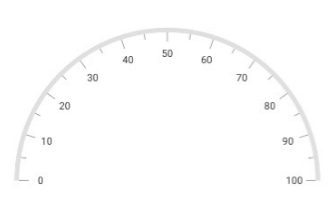How to change the gauge size and alignment
8 Jan 20253 minutes to read
Changing the gauge size
The CircularCoefficient property is used to change the diameter of the gauge.
It ranges from 0 to 1, and the default value is 1.
<gauge:SfCircularGauge CircularCoefficient="0.7">
<gauge:SfCircularGauge.Headers>
<gauge:Header Text="Speedometer" ForegroundColor="Black" />
</gauge:SfCircularGauge.Headers>
<gauge:SfCircularGauge.Scales>
<gauge:Scale>
<gauge:Scale.Ranges>
<gauge:Range StartValue="0" EndValue="50" />
</gauge:Scale.Ranges>
<gauge:Scale.Pointers>
<gauge:NeedlePointer Value="70" />
<gauge:RangePointer RangeStart="15" Value="85" />
<gauge:MarkerPointer Value="70" MarkerShape = "Triangle"/>
</gauge:Scale.Pointers>
</gauge:Scale>
</gauge:SfCircularGauge.Scales>
</gauge:SfCircularGauge>SfCircularGauge sfCircularGauge = new SfCircularGauge();
sfCircularGauge.CircularCoefficient = 0.7f;
Header header = new Header();
header.Text = "Speedometer";
header.ForegroundColor = Color.Black;
sfCircularGauge.Headers.Add(header);
ObservableCollection<Scale> scales = new ObservableCollection<Scale>();
Scale scale = new Scale();
NeedlePointer needlePointer = new NeedlePointer();
needlePointer.Value = 70;
scale.Pointers.Add(needlePointer);
scales.Add(scale);
RangePointer rangePointer = new RangePointer();
rangePointer.RangeStart = 15;
rangePointer.Value = 85;
scale.Pointers.Add(rangePointer);
MarkerPointer markerPointer = new MarkerPointer();
markerPointer.Value = 70;
markerPointer.MarkerShape = MarkerShape.Triangle;
scale.Pointers.Add(markerPointer);
Range range = new Range();
range.StartValue = 0;
range.EndValue = 50;
scale.Ranges.Add(range);
sfCircularGauge.Scales = scales;
Content = sfCircularGauge;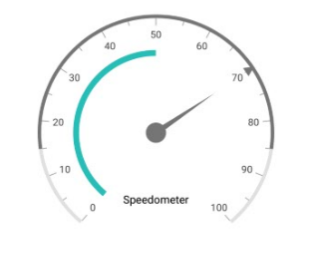
Gauge alignment
The IsCenterAligned property is used to align the gauge to the center. In semi-circular gauge, bottom space will be removed using the IsCenterAligned property.
<gauge:SfCircularGauge IsCenterAligned="True">
<gauge:SfCircularGauge.Scales>
<gauge:Scale StartAngle="180" SweepAngle="180"/>
</gauge:SfCircularGauge.Scales>
</gauge:SfCircularGauge>SfCircularGauge sfCircularGauge = new SfCircularGauge();
sfCircularGauge.IsCenterAligned = true;
ObservableCollection<Scale> scales = new ObservableCollection<Scale>();
Scale scale = new Scale();
scale.StartAngle = 180;
scale.SweepAngle = 180;
scales.Add(scale);
sfCircularGauge.Scales = scales;
Content = sfCircularGauge;